
“人员增补申请表”是公司在日常工作过程中必备的一种办公表格,在制作“人员增补申请表”之前需要向该表格添加相应的文字信息。具体操作步骤如下:
 创建并保存工作簿。启动Excel 2010,系统会自动创建一个名称为“工作簿1”的Excel工作簿。单击“保存”按钮,即可打开“另存为”对话框,在“文件名”文本框中输入“人员增补申请表”。单击“保存”按钮,将该工作簿保存起来,如图1-71所示。
创建并保存工作簿。启动Excel 2010,系统会自动创建一个名称为“工作簿1”的Excel工作簿。单击“保存”按钮,即可打开“另存为”对话框,在“文件名”文本框中输入“人员增补申请表”。单击“保存”按钮,将该工作簿保存起来,如图1-71所示。
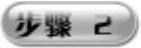 重命名工作表。在“人员增补申请表”工作簿中双击“Sheet1”标签,使工作表的名称处于可编辑状态。在其中输入“人员增补申请表”,即可为该工作表重命名,如图1-72所示。
重命名工作表。在“人员增补申请表”工作簿中双击“Sheet1”标签,使工作表的名称处于可编辑状态。在其中输入“人员增补申请表”,即可为该工作表重命名,如图1-72所示。
 删除多余的工作表。在“人员增补申请表”工作簿中将光标移动到工作表标签“Sheet2”处右击,在其中选择“删除”选项将“Sheet2”工作表删除,如图1-73所示。
删除多余的工作表。在“人员增补申请表”工作簿中将光标移动到工作表标签“Sheet2”处右击,在其中选择“删除”选项将“Sheet2”工作表删除,如图1-73所示。
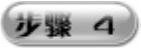 对“Sheet3”工作表进行同样操作,即可将多余工作表删除掉,如图1-74所示。
对“Sheet3”工作表进行同样操作,即可将多余工作表删除掉,如图1-74所示。

图1-71 “另存为”对话框

图1-72 重命名工作表
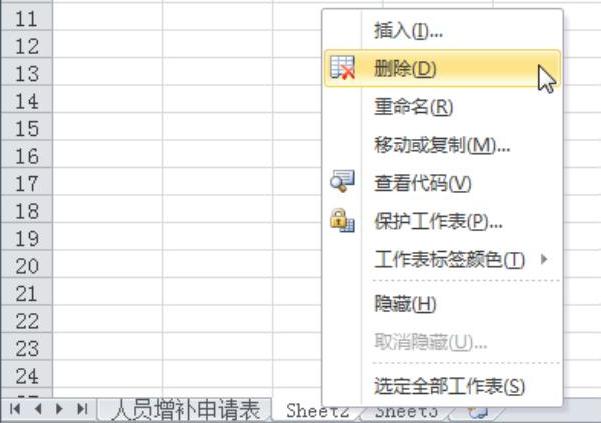
图1-73 删除工作表菜单项
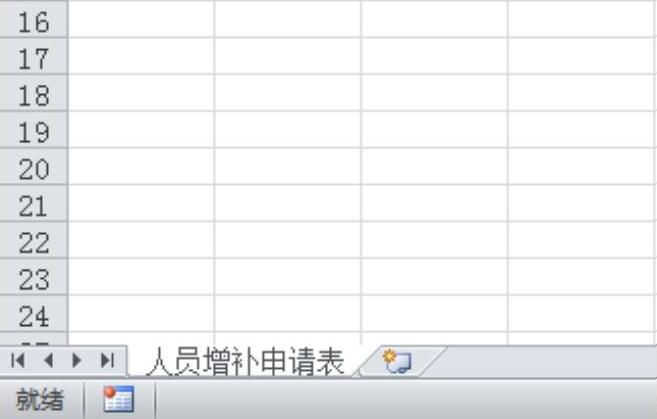
图1-74 删除多余工作表的显示效果
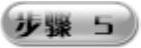 输入申请表标题。在“人员增补申请表”工作表中选中A1单元格,在其中输入“用人部门人员增补申请表”,如图1-75所示。
输入申请表标题。在“人员增补申请表”工作表中选中A1单元格,在其中输入“用人部门人员增补申请表”,如图1-75所示。
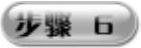 根据公司相关规定要求和实际的情况,将人员增补的相关信息输入表格中相应位置,包括申请部门、职位名称、任职资格、性别、年龄等信息,如图1-76所示。
根据公司相关规定要求和实际的情况,将人员增补的相关信息输入表格中相应位置,包括申请部门、职位名称、任职资格、性别、年龄等信息,如图1-76所示。
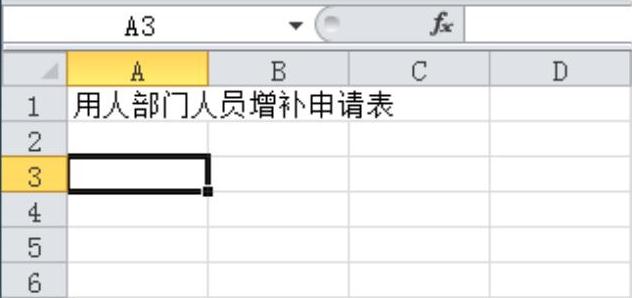
图1-75 输入表格标题信息
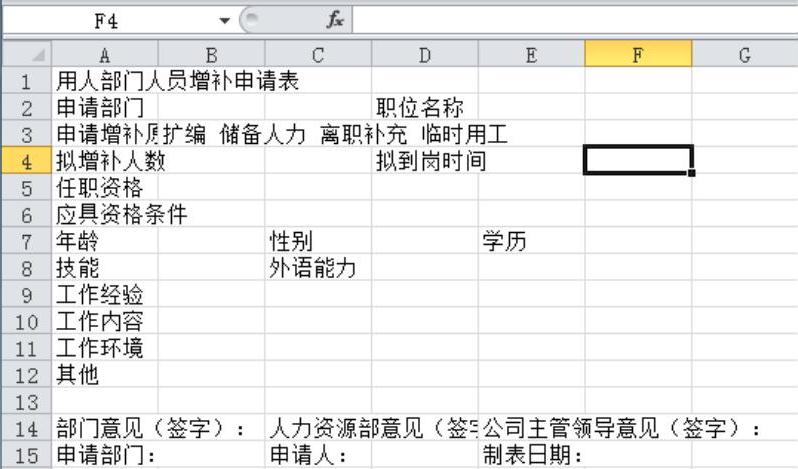
图1-76 输入文字信息的显示效果
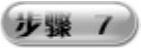 插入特殊符号“□”。在“人员增补申请表”工作表中双击B3单元格,按下方向键移动光标至“扩编”文字信息的前面,如图1-77所示。(www.daowen.com)
插入特殊符号“□”。在“人员增补申请表”工作表中双击B3单元格,按下方向键移动光标至“扩编”文字信息的前面,如图1-77所示。(www.daowen.com)
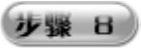 移动完毕,在Excel工作界面中选择“插入”主选项卡,在工具栏中单击“符号”工具栏中的“符号”按钮,从设置命令中选择“符号”命令项,即可打开“符号”对话框,如图1-78所示。
移动完毕,在Excel工作界面中选择“插入”主选项卡,在工具栏中单击“符号”工具栏中的“符号”按钮,从设置命令中选择“符号”命令项,即可打开“符号”对话框,如图1-78所示。
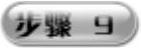 在“符号”对话框中从“字体”下拉按钮中选择“普通文本”选项,再单击“子集”下拉按钮,从下拉选项菜单列表中选择“几何图形符”选项,如图1-79所示。
在“符号”对话框中从“字体”下拉按钮中选择“普通文本”选项,再单击“子集”下拉按钮,从下拉选项菜单列表中选择“几何图形符”选项,如图1-79所示。
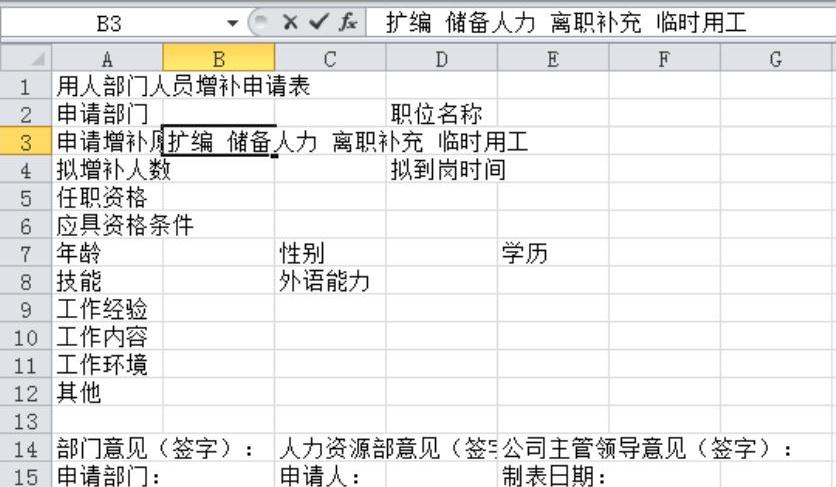
图1-77 移动光标到合适的位置

图1-78 “符号”对话框
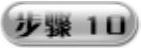 在“符号”对话框的图形备选框中选中特殊符号“□”,单击“插入”按钮,则“符号”对话框中的“取消”按钮将自动变成为“关闭”按钮,如图1-80所示。
在“符号”对话框的图形备选框中选中特殊符号“□”,单击“插入”按钮,则“符号”对话框中的“取消”按钮将自动变成为“关闭”按钮,如图1-80所示。
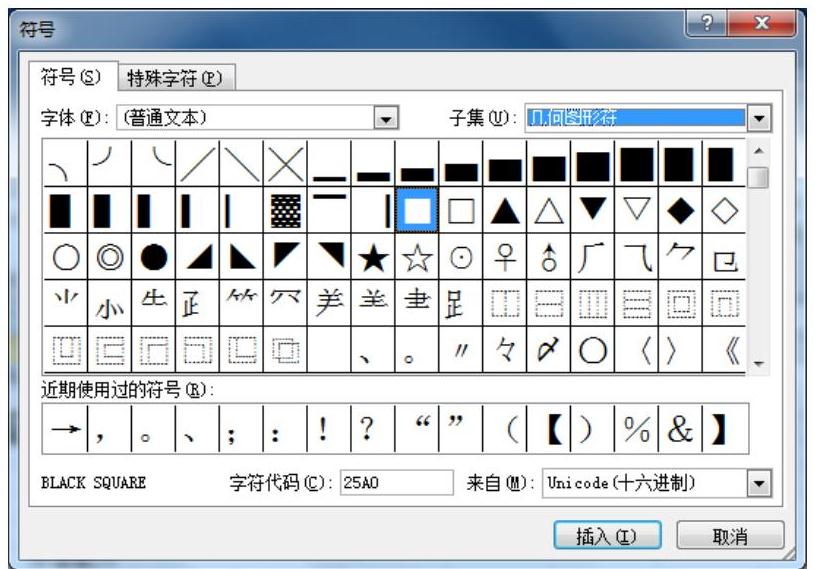
图1-79 设置符号的字体和子集信息
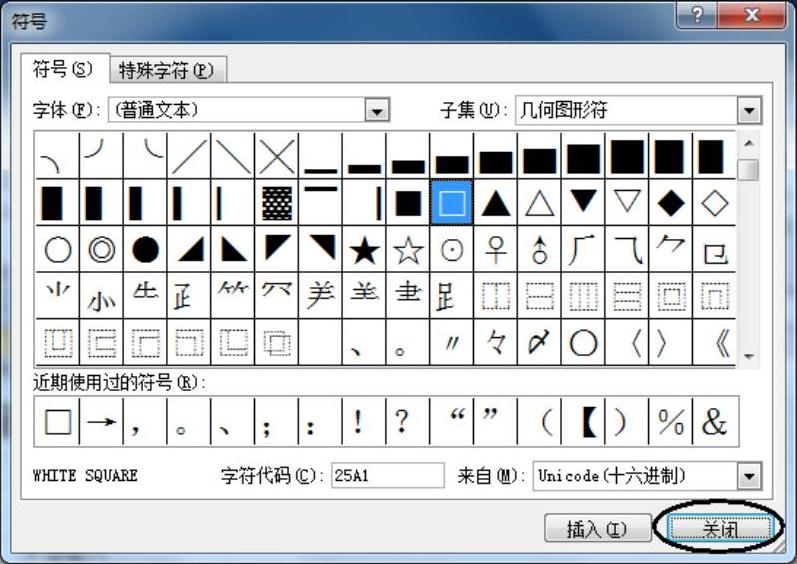
图1-80 插入特殊符号
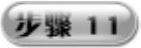 此时单击“关闭”按钮,即可在“人员增补申请表”工作表中看到该符号已被添加到“扩编”文字的前面,如图1-81所示。
此时单击“关闭”按钮,即可在“人员增补申请表”工作表中看到该符号已被添加到“扩编”文字的前面,如图1-81所示。
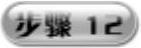 将光标移动到B3单元格“储备人力”文字信息前面,在“符号”对话框的“近期使用过的符号”选项栏中选择“□”符号并单击“插入”按钮,如图1-82所示。
将光标移动到B3单元格“储备人力”文字信息前面,在“符号”对话框的“近期使用过的符号”选项栏中选择“□”符号并单击“插入”按钮,如图1-82所示。
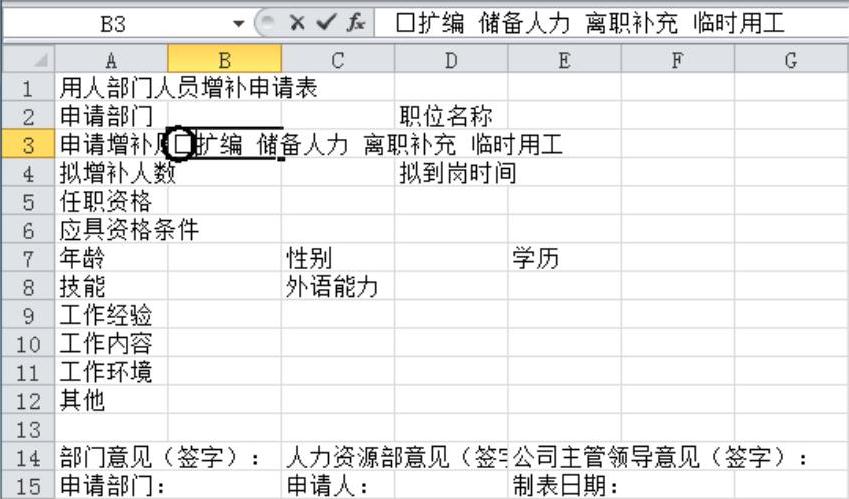
图1-81 插入特殊符号后的显示效果

图1-82 近期使用的符号信息
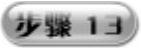 参照上述方法,将特殊符号“□”插入到工作表中其他位置处,如图1-83所示。
参照上述方法,将特殊符号“□”插入到工作表中其他位置处,如图1-83所示。
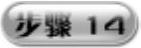 还可使用Excel复制功能将特殊符号粘贴到其他位置。在Excel工作表中选择需要复制的特殊符号,按下〈Ctrl+C〉组合键,将光标移动到需要粘贴的位置,再按下〈Ctrl+V〉组合键,即可完成特殊符号的复制。
还可使用Excel复制功能将特殊符号粘贴到其他位置。在Excel工作表中选择需要复制的特殊符号,按下〈Ctrl+C〉组合键,将光标移动到需要粘贴的位置,再按下〈Ctrl+V〉组合键,即可完成特殊符号的复制。
免责声明:以上内容源自网络,版权归原作者所有,如有侵犯您的原创版权请告知,我们将尽快删除相关内容。







